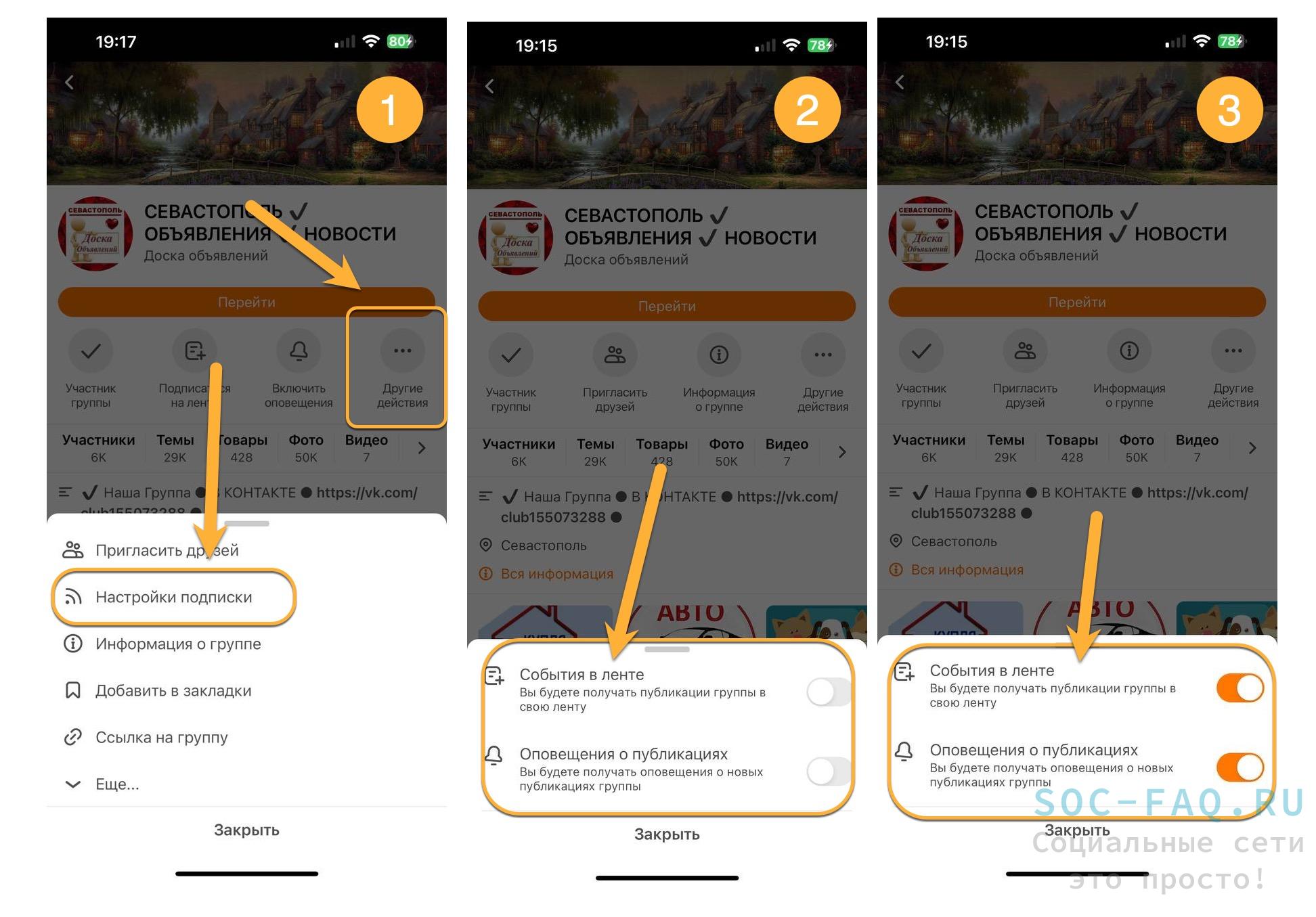Сегодня мы с Вами рассмотрим подробнее, как настроить ленту в Одноклассниках.
Как и в большинстве социальных сетей, в ОК существует лента новостей. Благодаря ей пользователи видят последние публикации своих друзей и групп, на которые подписаны.
Сделать так, чтобы люди возвращались на сайт день изо дня — это то, чего хотят Одноклассники. А лента новостей, как считает соцсеть, важный инструмент, позволяющий добиться этого.
Однако, не всегда лента показывает то, чтобы хотели видеть пользователи. Для того, чтобы исправить это, её следует правильно настроить.
- Какие вкладки есть в ленте новостей?
- Почему лента новостей может быть не интересна?
- Как можно посмотреть свою ленту в Одноклассниках?
- С помощью компьютера
- Через телефон
- Какие действия пользователь может осуществлять с лентой?
- Зачем добавлять друзей в избранное и как это делается
- Как добавить в избранное своих друзей с компьютера
- Как скрывать/открывать новости от пользователей и групп
- Через компьютер
- С помощью приложения ОК
- Как закрыть или восстановить ленту в Одноклассниках для групп и друзей
- Видео гид. Настройка новостной ленты в Одноклассниках
Какие вкладки есть в ленте новостей?
У новостной ленты существует несколько вкладок, с помощью которых производится настройка таким образом, чтобы отражались только посты друзей или избранных друзей, рекомендованные соцсетью или обсуждаемые популярные новости, игровые новости или публикации из групп.
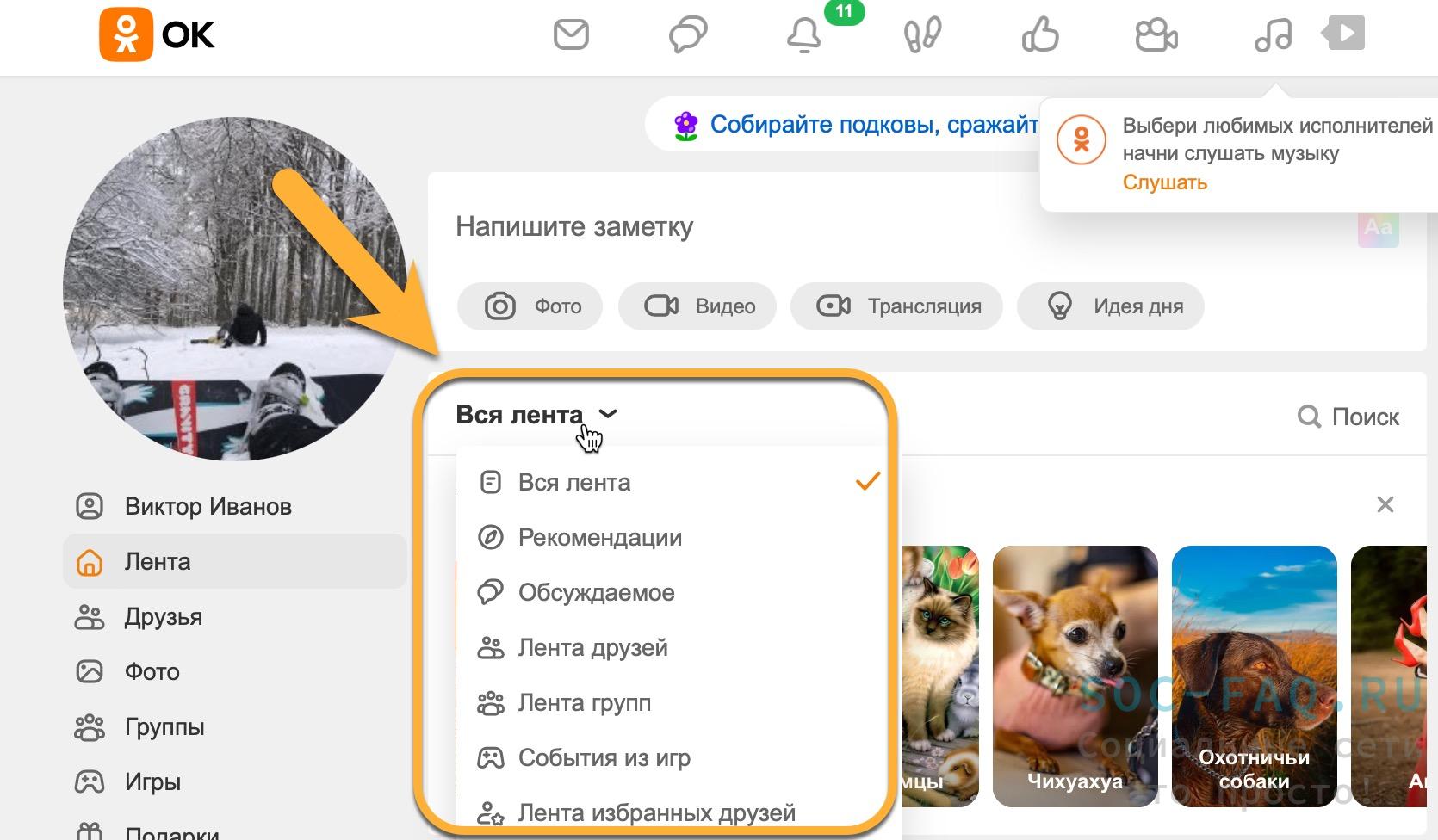
По умолчанию в новостной ленте показаны все публикации. В том числе и посты самого пользователя.
Почему лента новостей может быть не интересна?
В новостной ленте каждого пользователя Одноклассников отражаются не только публикации друзей, но и те посты, под которыми они поставили класс (см. как продвигать публикацию в Одноклассниках).
Это происходит по той причине, что лайки в соцсети означают одновременный репост новости. Лента новостей в Одноклассниках полностью автоматизирована, и публикации в ней появляются по порядку, в зависимости от времени их создания.
Если постов и репостов слишком много, то может сложиться такая ситуация, что интересные для пользователя новости будут незамеченные им из-за большого количества публикаций.
Как можно посмотреть свою ленту в Одноклассниках?
Бывает так, что публикации от друзей идут буквально ежесекундно, и пользователь, разместивший свой пост, просматривая ленту новостей, не находит его, потому что он уже «ушёл» далеко вниз.
У людей возникают сомнения: "А разместил ли я публикацию или нет?".
Развеять их можно, просмотрев ленту своих публикаций. Сделать это возможно как с компьютера, так и с телефона.
С помощью компьютера
Выполняем пошагово:
- заходим в свой профиль в ОК;
- нажимаем на своё имя под главным аватаром;
- если пролистнуть открывшуюся страницу вниз, то после «Расскажите о себе» меню, в котором по умолчанию стоит «Всё»;
- выбираем в меню «Мои события»;
- открывается лента с персональными публикациями.
Через телефон
Выполняем пошагово:
- заходим в приложение ОК;
- слева вверху выбираем символ «≡»;
- на открывшейся страницы нажимаем на своё имя.
- пролистываем вниз до текста «Все события», на который необходимо нажать и в открывшемся мини окне выбрать «Мои события»;
- откроется Ваша лента новостей в Одноклассниках.

Какие действия пользователь может осуществлять с лентой?
Одноклассники позволяют своим пользователям настроить новостную ленту под себя, чтобы читать только интересные публикации, а не все подряд.
В новостной ленте можно:
- добавлять ленту друзей в избранное;
- скрывать новостные публикации пользователей и сообществ;
- открывать скрытые ленты людей и групп.
Необходимо рассмотреть эти возможности подробнее.
Зачем добавлять друзей в избранное и как это делается
Если пользователь хочет читать публикации только от интересующих его людей или групп, сделать это можно путём добавления их в избранное.
Таким образом, перейдя во вкладку «Лента избранных друзей» можно будет увидеть только те посты, которые интересны.
К сожалению, в приложении ОК такая функция настройки ленты не предусмотрена.
Как добавить в избранное своих друзей с компьютера
Выполняем пошагово:
- заходим в свой профиль в ОК;
- нажимаем на «Вся лента» справа от аватара
- в открывшимся меню выбираем «Лента избранных друзей»;
- кликаем по кнопке в виде символического изображения человека со знаком «+»;
- в новом окне появятся аватары друзей с серой звёздочкой в круге;
- нажимаем на звёздочку друга, которого хотим добавить в избранное;
- если звёздочка загорелась зелёным цветом, нажимаем на крестик справа вверху.
Как скрывать/открывать новости от пользователей и групп
В случае, если пользователь хочет уменьшить количество постов в ленте из-за того, что их стало слишком много, то он может сделать это, скрыв события от отдельного человека или группы.
Если же, с течением времени, ему захочется опять получать публикации от скрытых групп или людей, то он сможет их открыть. Эти действия можно произвести с мобильного телефона и с компьютера.
Через компьютер
Выполняем пошагово:
- заходим в свой профиль в ОК;
- выбираем в левом меню вкладку «Друзья», если нужно скрыть из ленты публикации друга или «Группы», если необходимо скрыть посты из сообществ;
- в открывшемся окне находим группу или человека, посты которого необходимо скрыть;
- на открывшейся странице справа от имени пользователя или названия группы находим значок в виде трёх половинок круга и нажимаем на него;
- в открывшемся подменю переводим все роллеры влево;
- чтобы опять подключить друга/группу в новостную ленту, первый роллер необходимо сдвинуть вправо.
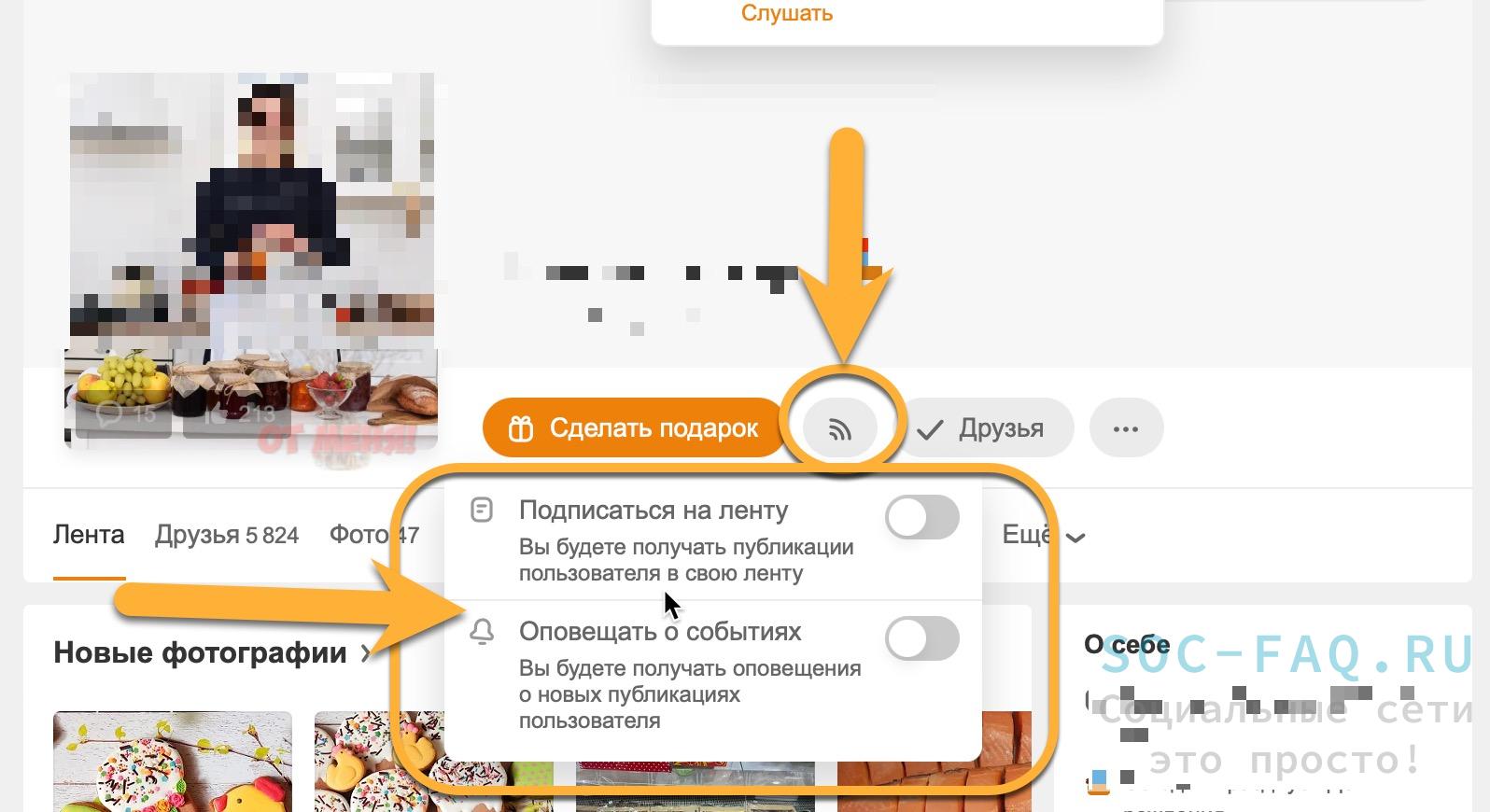
С помощью приложения ОК
Выполняем пошагово:
- заходим в приложение от ОК;
- слева вверху находим знак «≡»;
- в новом окне нажимаем «Друзья»;
- в списке друзей выбираем нужного человека;
- на странице друга находим справа вверху знак в виде трёх точек, расположенных вертикально;
- откроется меню, где необходимо нажать «Настройки подписки» и перевести все роллеры влево;
- если необходимо вернуть друга в ленту, то первый роллер надо перевести в правое положение.
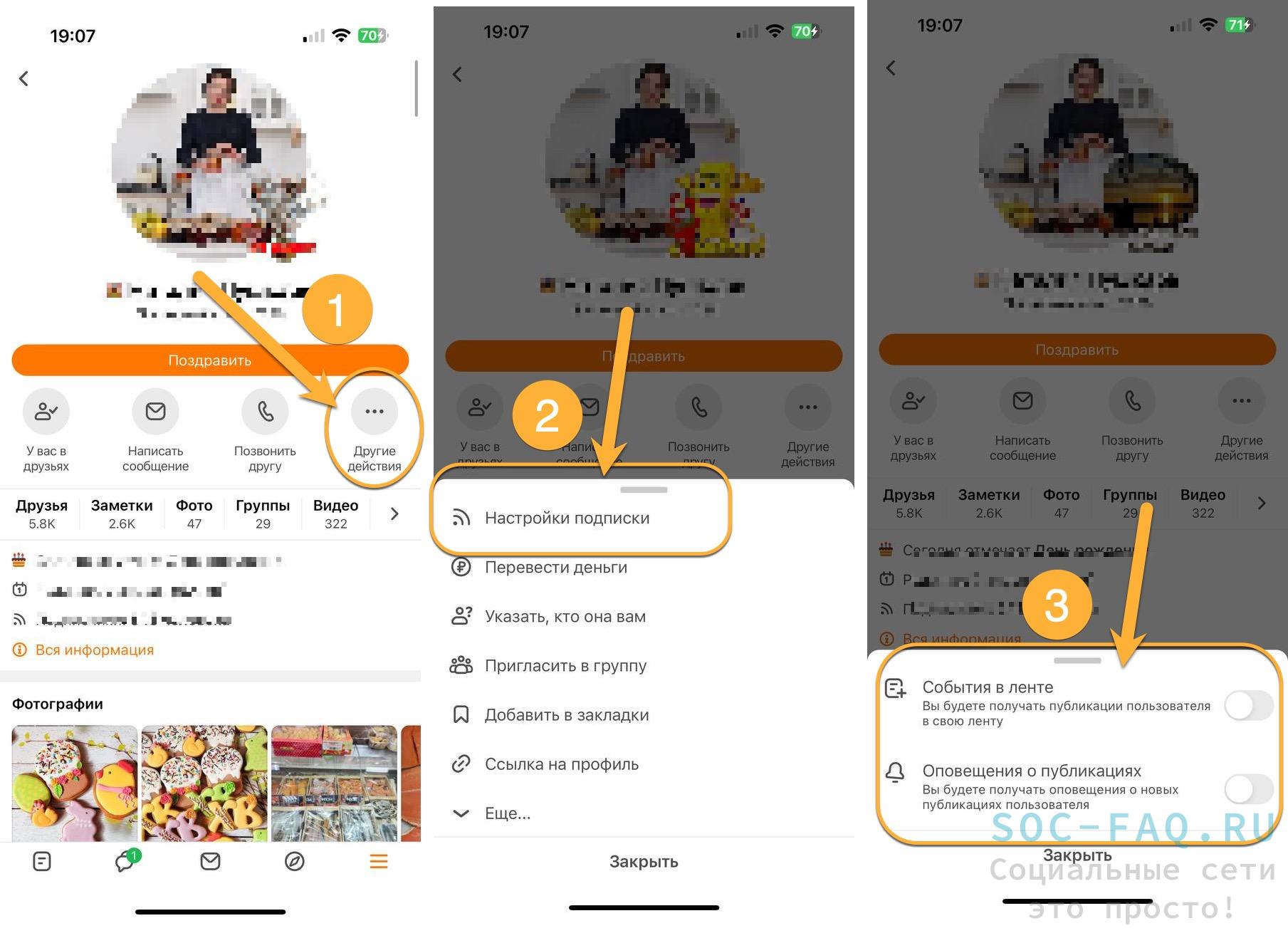
Как закрыть или восстановить ленту в Одноклассниках для групп и друзей
Выполняем пошагово:
- открываем приложение ОК;
- слева вверху выбираем знак «≡»;
- находим кнопку «Ещё» и в перечне нажимаем «Группы»;
- в разделе «Мои группы» переходим в ту группу, которую необходимо скрыть из ленты;
- на главной странице сообщества кликаем на кнопку «…»;
- в новом меню нажимаем «Настройки подписки» и в подменю переводим все роллеры влево;
- если нужно, чтобы публикации группы опять появились в ленте, то первый роллер надо передвинуть вправо.